Google Lens se može koristiti za sve vrste stvari. Na primjer, možete skenirati par cipela i Lens vam pokaže gdje ih možete nabaviti na mreži.
No, Google Lens također može pomoći studentima i neučenicima da kopiraju pisani tekst na bilo koje računalo. Ovo je sjajan način da spremite sve napisane bilješke koje imate i da ne gubite puno vremena u procesu.
Kako prenijeti rukom napisane bilješke na svoje računalo pomoću Google Lens
Da biste kopirali svoje rukom pisane bilješke na računalo, morat ćete koristiti najnoviju verziju Chromea i aplikacije Google Lens. Također, provjerite jeste li prijavljeni na oba s istim računom.
Otvorite Google Lens i aplikacija će automatski istaknuti tekst, a da ne morate ništa učiniti ako je kratak. Ako vidite da Lens ne ističe sve što želite, upotrijebite plave krajeve za odabir teksta koji želite.
Dodirnite istaknuti tekst i odaberite opciju Kopiraj na računalo koju ćete vidjeti pri dnu.
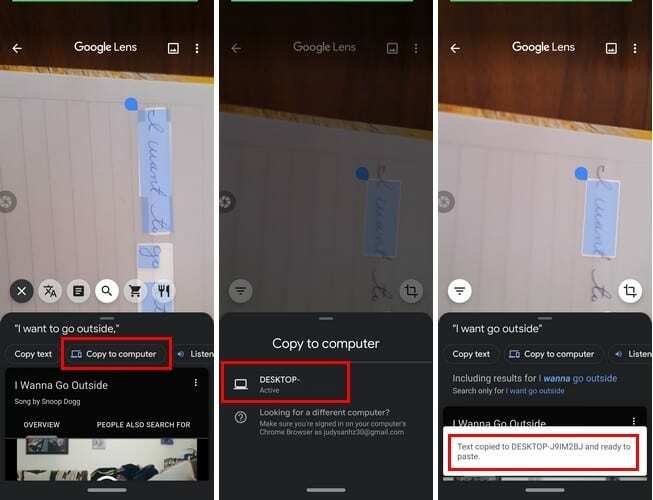
Nakon što dobijete poruku da je vaš tekst kopiran, otvorite, na primjer, Google dokumente i kliknite desnom tipkom za lijepljenje. Ova značajka može biti korisna kada ste vani i vidite tekst koji vam je zanimljiv.
Ako ne želite snimiti sliku, možete upotrijebiti Google Lens za spremanje teksta u svoje bilješke Google Doc. No, kako možete provjeriti koristite li najnoviju verziju Chromea, a ako ne, kako možete ažurirati preglednik?
Kako provjeriti verziju Chromea i kako se ažurirati
Ako niste sigurni koju verziju Chromea koristite, možete provjeriti klikom na točkice u gornjem desnom kutu. Postavite pokazivač na opciju pomoći. Trebali biste vidjeti bočni prozor s opcijom O Chromeu.
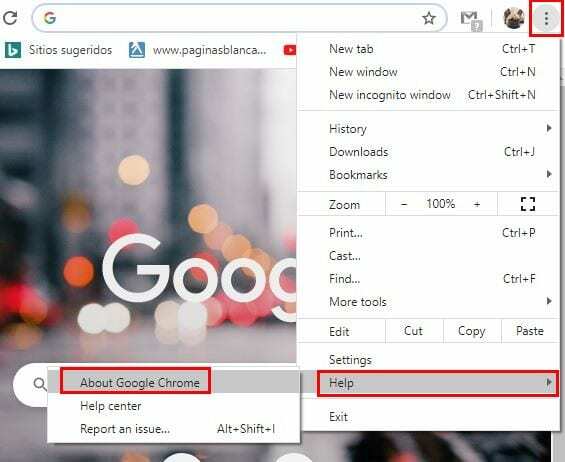
Ako koristite najnoviju verziju Chromea, vidjet ćete poruku koja vas obavještava. Ako ne, preglednik će automatski početi preuzimati ažuriranje.
Zaključak
Nestalo je onih slika kojima su potrebni dani za spremanje teksta koji ste vidjeli na znaku na putu na posao. Je li ovo značajka za koju mislite da ćete često koristiti? Podijelite svoje mišljenje u komentarima ispod.